臺(tái)式電腦屏幕休眠時(shí)間怎么調(diào) 電腦如何設(shè)置休眠時(shí)間
更新日期:2024-03-20 23:49:43
來(lái)源:轉(zhuǎn)載
最近有很多小伙伴私信小編,詢問(wèn)小編臺(tái)式電腦屏幕休眠時(shí)間怎么調(diào),一開始小編也不知道,于是小編到網(wǎng)上搜集了很多資料,總算找到了電腦設(shè)置休眠時(shí)間的方法,可以輕松幫助用戶設(shè)置休眠時(shí)間,大家如果還不會(huì)設(shè)置的話,趕緊來(lái)系統(tǒng)查看吧。

臺(tái)式電腦屏幕休眠時(shí)間怎么調(diào)?
win7系統(tǒng):
1.首先打開開始菜單,點(diǎn)擊“控制面板”;

2.然后在控制面板頁(yè)面,查看方式點(diǎn)擊“小圖標(biāo)”;

3.接著在小圖標(biāo)頁(yè)面,點(diǎn)擊“電源選項(xiàng)”;
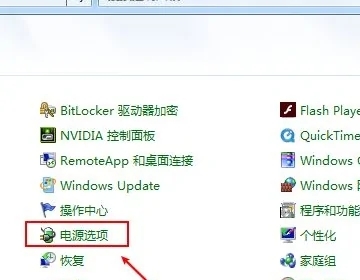
4.這時(shí)在電源選項(xiàng)頁(yè)面,點(diǎn)擊“更改計(jì)劃設(shè)置”;

5.然后關(guān)閉顯示器,選擇時(shí)間,同時(shí)設(shè)置睡眠狀態(tài)的時(shí)間;

6.最后點(diǎn)擊“保存修改”就可以設(shè)置電腦的待機(jī)時(shí)間了。
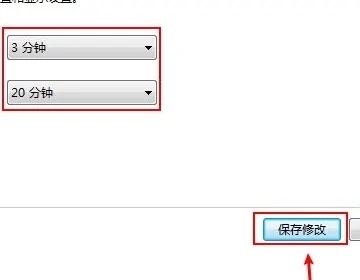
win10系統(tǒng):
1.打開win10系統(tǒng)設(shè)置界面,點(diǎn)擊“個(gè)性化”菜單設(shè)置項(xiàng);

2.在個(gè)性化設(shè)置頁(yè)面中,點(diǎn)擊左側(cè)“鎖屏界面”設(shè)置項(xiàng),在頁(yè)面右側(cè)點(diǎn)擊“屏幕超時(shí)設(shè)置”選項(xiàng);

3.在彈出的電源和睡眠設(shè)置頁(yè)面中,對(duì)屏幕顯示的時(shí)間進(jìn)行設(shè)置;
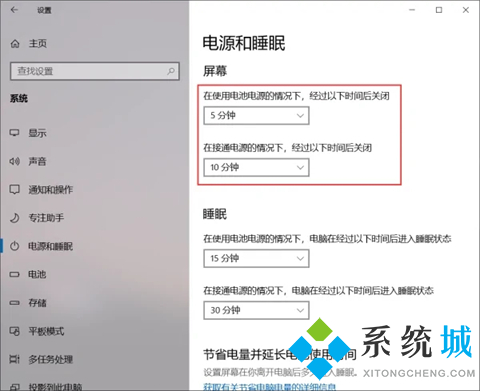
4.點(diǎn)擊下拉菜單,在下拉菜單中選擇時(shí)間,即可按照在設(shè)置的時(shí)間段內(nèi)不操作電腦會(huì)自動(dòng)進(jìn)入鎖屏狀態(tài)。

win11系統(tǒng):
1.首先點(diǎn)擊下方的Windows按鈕打開開始菜單;

2.然后進(jìn)入開始菜單中的系統(tǒng)設(shè)置;
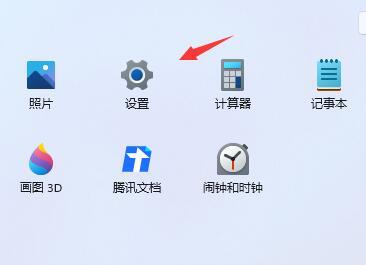
3.在系統(tǒng)設(shè)置中找到“電源”并進(jìn)入;

4.展開屏幕和睡眠,在其中就可以設(shè)置屏幕時(shí)間了。

以上就是小編為大家?guī)?lái)的臺(tái)式電腦屏幕休眠時(shí)間怎么調(diào)的方法了,希望能幫助到大家。
- monterey12.1正式版無(wú)法檢測(cè)更新詳情0次
- zui13更新計(jì)劃詳細(xì)介紹0次
- 優(yōu)麒麟u盤安裝詳細(xì)教程0次
- 優(yōu)麒麟和銀河麒麟?yún)^(qū)別詳細(xì)介紹0次
- monterey屏幕鏡像使用教程0次
- monterey關(guān)閉sip教程0次
- 優(yōu)麒麟操作系統(tǒng)詳細(xì)評(píng)測(cè)0次
- monterey支持多設(shè)備互動(dòng)嗎詳情0次
- 優(yōu)麒麟中文設(shè)置教程0次
- monterey和bigsur區(qū)別詳細(xì)介紹0次
周
月











